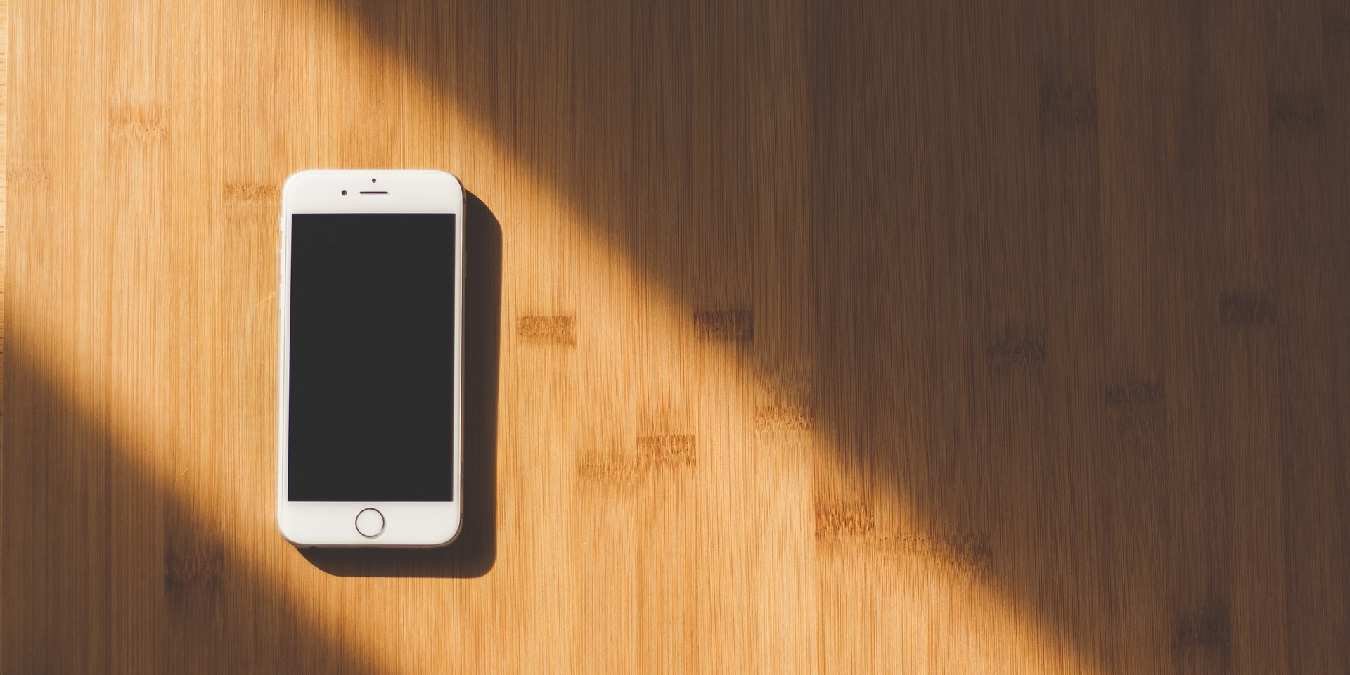Независимо от устройства, нет ничего более ужасного, чем не отвечающий черный экран. Печально известный «Черный экран смерти» — распространенная проблема среди пользователей iPhone, поэтому, если вы столкнулись с этой проблемой, не паникуйте. Вот шесть советов, которые помогут вам восстановиться после черного экрана на вашем iPhone.
1. Зарядите аккумулятор
Это может показаться очевидным, но всегда стоит проверять, не разряжена ли батарея до 0 процентов. По мере старения устройств аккумулятор может начать разряжаться. Это означает, что даже если вы недавно зарядили аккумулятор вашего iPh
Contents
1. Зарядите аккумулятор
ся. Также существует вероятность того, что ваша батарея разряжается из-за неправильного поведения или вредоносного приложения.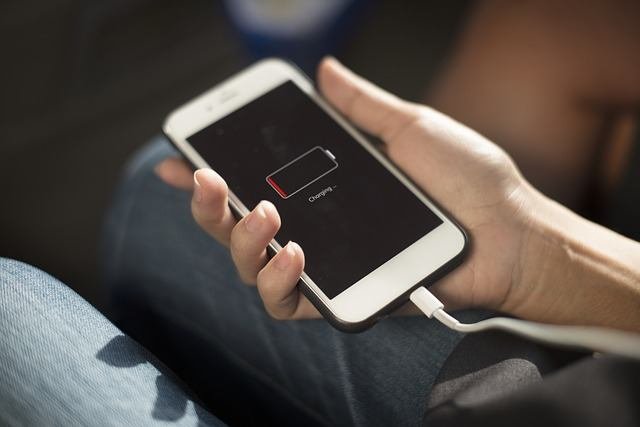
Всегда стоит подключить iPhone к ближайшей розетке и оставить его на некоторое время заряжаться. Если причиной черного экрана является отсутствие питания, то через небольшой промежуток времени должен появиться значок Apple «зарядка».
2. Перезагрузите iPhone
Каждый раз, когда вы сталкиваетесь с технической проблемой с устройством, всегда стоит выключить его, а затем снова включить.
Некоторые пользователи также сообщают, что их iPhone продолжают работать, хотя их экраны черные. Например, возможно, вы слышите входящие уведомления и звонки, но экран отказывается включаться. Обычно это означает, что ваш iPhone зависает или выходит из строя. Обе эти проблемы можно решить путем перезагрузки.
Хотя это вряд ли решит какие-либо серьезные проблемы с вашим iPhone, удержание кнопки «Режим сна/Пробуждение» на телефоне занимает всего несколько секунд, поэтому всегда стоит попробовать.
3. Принудительно перезагрузите iPhone
Если обычная перезагрузка не решает проблему, возможно, вы захотите перейти к принудительной перезагрузке. Это имитирует извлечение аккумулятора устройства и должно дать положительные результаты – при условии отсутствия повреждений оборудования.
Чтобы выполнить принудительный пер
2. Перезагрузите iPhone
у увеличения громкости на iPhone.2. Нажмите кнопку уменьшения громкости на iPhone.
3. Нажмите и удерживайте кнопку питания/боковую кнопку, пока не появится логотип Apple.
Если оборудование вашего устройства не повреждено, это должно привести к успешной принудительной перезагрузке.
4. Восстановить заводские настройки
Если зарядки и перезагрузки недостаточно для решения вашей проблемы, возможно, вам придется восстановить заводские настройки iPhone.
Восстановление iPhone приведет к удалению всех данных с вашего устройства, поэтому мы надеемся, что весь ваш ценный контент уже резервная копия перенесен в онлайн-сервис, например iCloud.
Чтобы выполнить сброс настроек, подключите iPhone к компьютеру и откройте iTunes. Как только iTunes распознает ваш телефон, выберите «Сводка», а затем выберите «Восстановить iPhone».
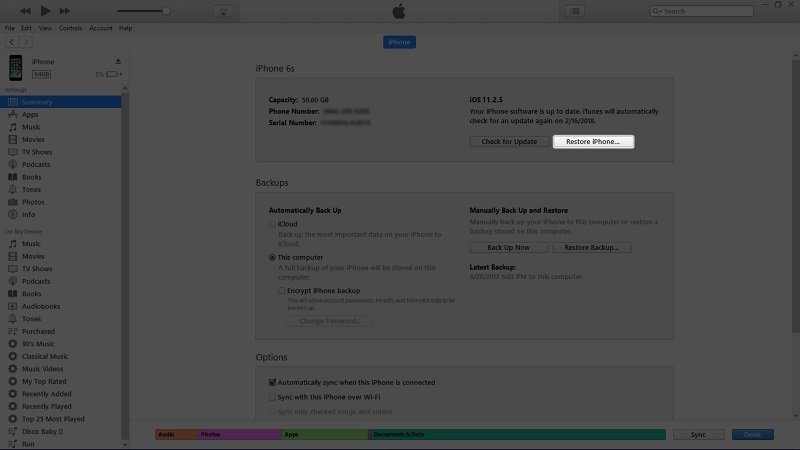 3. Принудительно перезагрузите iPhoneваш телефон к исходным заводским настройкам, а затем обновит его до последней версии iOS.
3. Принудительно перезагрузите iPhoneваш телефон к исходным заводским настройкам, а затем обновит его до последней версии iOS.
5. Обновление или восстановление в режиме восстановления
Если восстановление заводских настроек не решило проблему, попробуйте принудительно перевести iPhone в режим восстановления. Это режим, в который iPhone переходит автоматически каждый раз, когда вы устанавливаете новую версию iOS.
Принудительный перевод телефона в режим восстановления может устранить повреждение операционной системы. Однако это также может привести к потере данных, поэтому я рекомендую пытаться выполнить этот шаг только в том случае, если вы уже сделали резервную копию всех важных данных (или отчаянно пытаетесь восстановить свой iPhone!).
Чтобы перевести iPhone в режим восстановления, подключите его к компьютеру и откройте iTunes. Следующие шаги будут различаться в зависимости от модели iPhone:
- На iPhone 6S, iPhone 6 и более ранних устройствах iOS нажмите кнопку «Режим сна/Пробуждение», а затем кнопку «Главная» и удерживайте ее в течение десяти секунд. Продолжайте удерживать эти кнопки, пока на экране не появится
4. Восстановить заводские настройки
На iPhone 7 и iPhone 7 Plus нажмите и удерживайте кнопки «Режим сна/Пробуждение» и «Уменьшение громкости» в течение десяти секунд. Продолжайте удерживать эти кнопки, пока на экране не появится предложение подключиться к iTunes. - На iPhone 8, iPhone 8 Plus и более поздних устройствах iOS нажмите и быстро отпустите кнопку увеличения громкости. Затем нажмите и быстро отпустите кнопку «Уменьшение громкости». Наконец, нажмите и удерживайте кнопку «Режим сна/Пробуждение» в течение десяти секунд. Продолжайте удерживать эту кнопку, пока на экране не появится предложение подключиться к iTunes.
При появлении запроса выберите «Обновить» во всплывающем окне. iTunes теперь попытается переустановить iOS, не удаляя ваши данные. Обратите внимание: если вы выберете «Восстановить», iTunes сотрет данные с вашего телефона и восстановит заводские настройки.
6. Свяжитесь со службой поддержки
Если вы попробовали все вышеперечисленные исправления, но черный экран смерти по-прежнему возникает, возможно, проблема связана с аппаратным обеспечением. В этом случае мы рекомендуем приглашаем профессионалов .
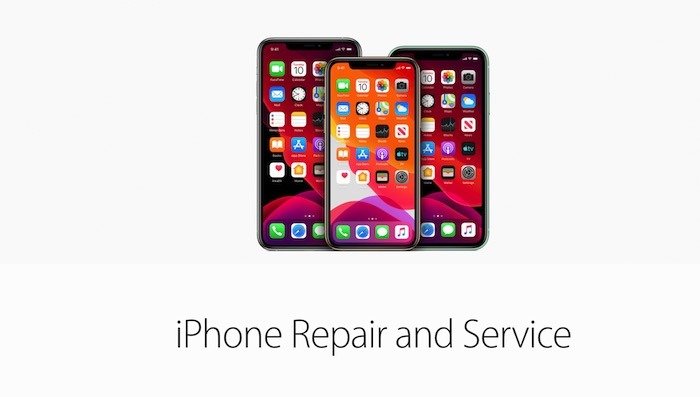
Также стоит провер
5. Обновление или восстановление в режиме восстановления
се еще распространяется гарантия.Заключение
Когда ваш iPhone внезапно перестает работать, это может быть невероятно неприятно. Воспользуйтесь приведенными выше предложениями, чтобы исправить проблемы с черным экраном на вашем iPhone. Если у вас Вместо этого проблема с FaceID. У нас есть решения, как это исправить. .